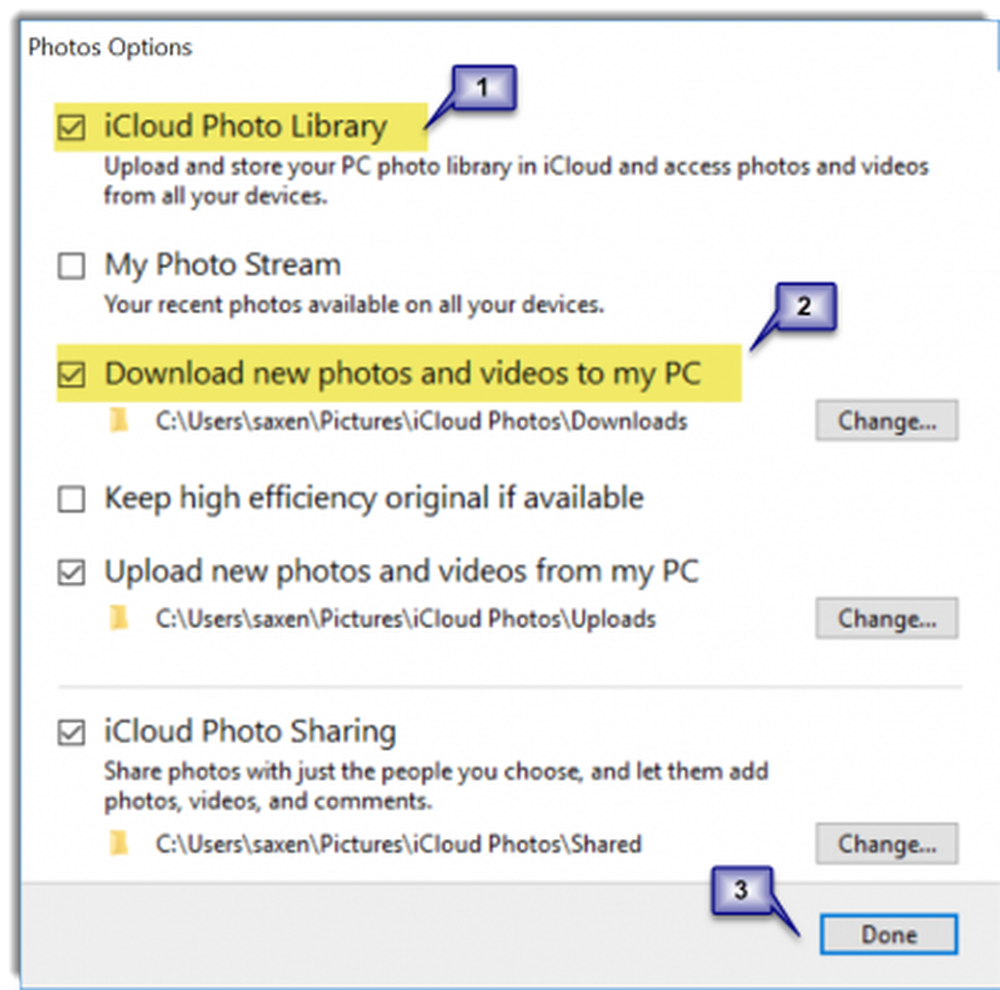Las fotos de iCloud no se descargan ni aparecen en Windows 10
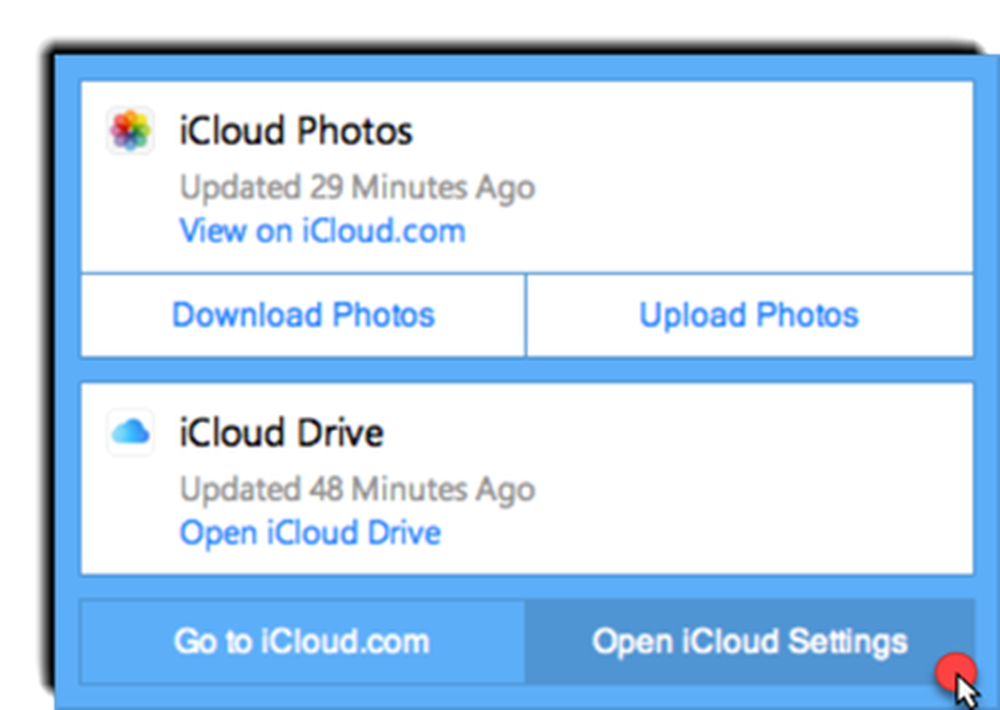
iCloud aparece como una forma ideal de compartir y ver tus fotos almacenadas en dispositivos Apple. Lo mismo se puede descargar y almacenar en una PC con Windows desde el iCloud Photo Library/Mi transmisión de fotos. Sin embargo, puede producirse un error a mitad de camino que le impide completar la tarea correctamente. Si ha estado preocupado por este problema persistentemente, no se preocupe! Sigue leyendo para encontrar una solución permanente a este problema..
Fotos de iCloud que no se descargan en Windows 10
Aquí hay algunas soluciones que puedes probar.
1: Configurar las fotos de iCloud
Si tienes iCloud instalado en tu PC, sumérgete en el panel de Opciones de fotos para verificar si has configurado las fotos de iCloud correctamente para descargar tus fotos..
Para ello, haga clic en el icono de iCloud visible en la bandeja del sistema..
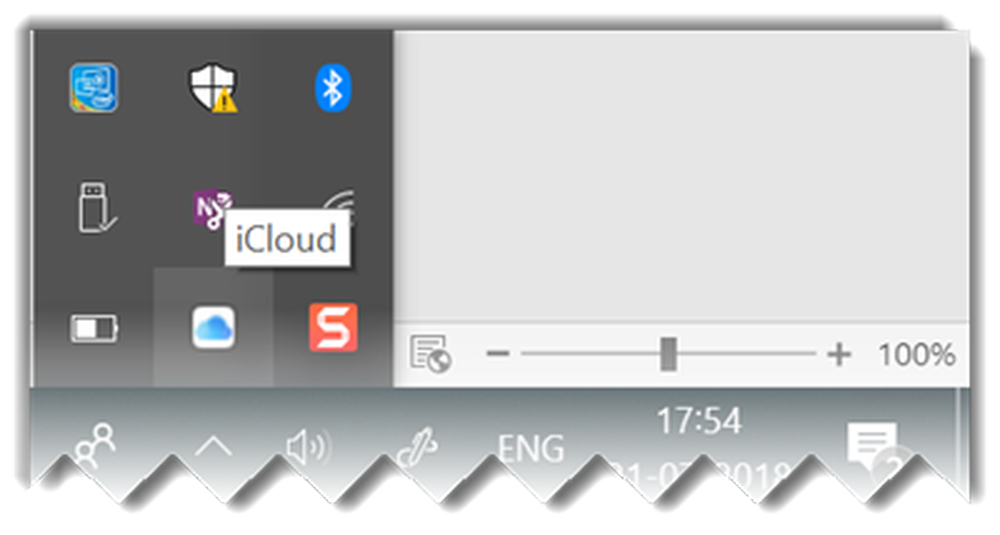
A continuación, seleccione 'Abrir configuración de iCloud' opción.
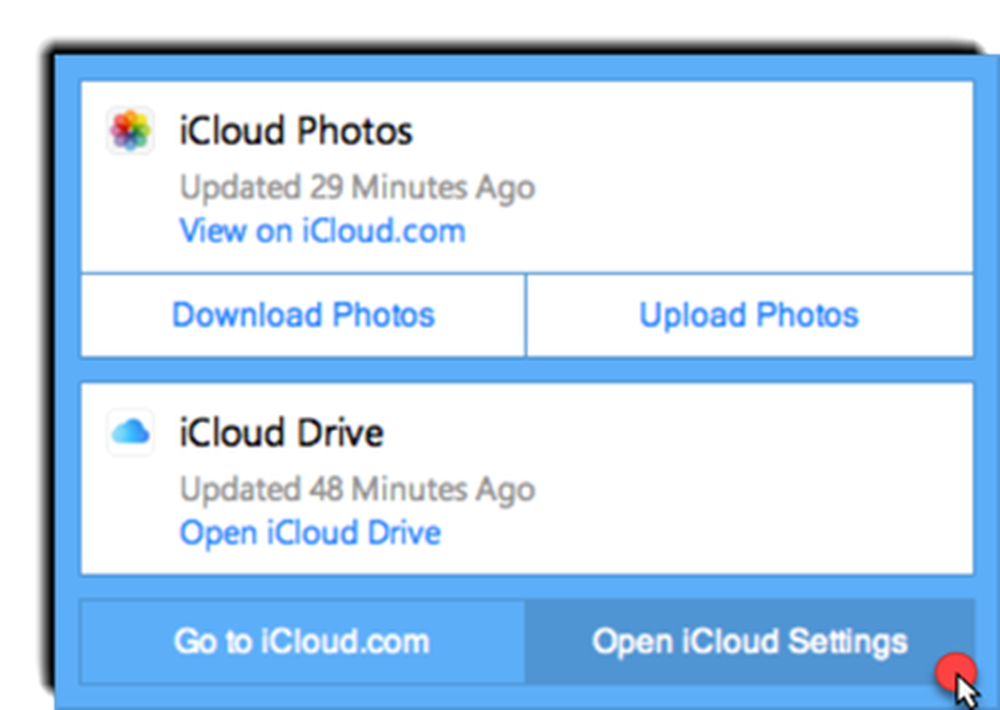
Cuando termines, pulsa Opciones Botón adyacente a Fotos para abrir el panel Opciones de fotos.

Compruebe si las siguientes opciones están habilitadas? Si no, habilítalos antes de continuar.
- iCloud Photo Library
- Descargar nuevas fotos y videos a mi PC
2: Forzar Descargar iCloud Fotos
Haga clic en el icono de iCloud en la bandeja del sistema como se muestra en la captura de pantalla anterior y luego seleccione 'Descargar fotos'opción en lugar de' Abrir configuración de iCloud '.
Al instante, el 'Descargar fotos y videos'el cuadro emergente debe ser visible para usted. Aquí, puede seleccionar las fotos de iCloud que desee descargar. Todas las fotos están agrupadas por año por defecto..
Golpea el 'Descargar'Botón en la parte inferior para confirmar su acción. Cuando se confirme, todas tus fotos deberían ser visibles en la carpeta de Descargas de iCloud Photos.
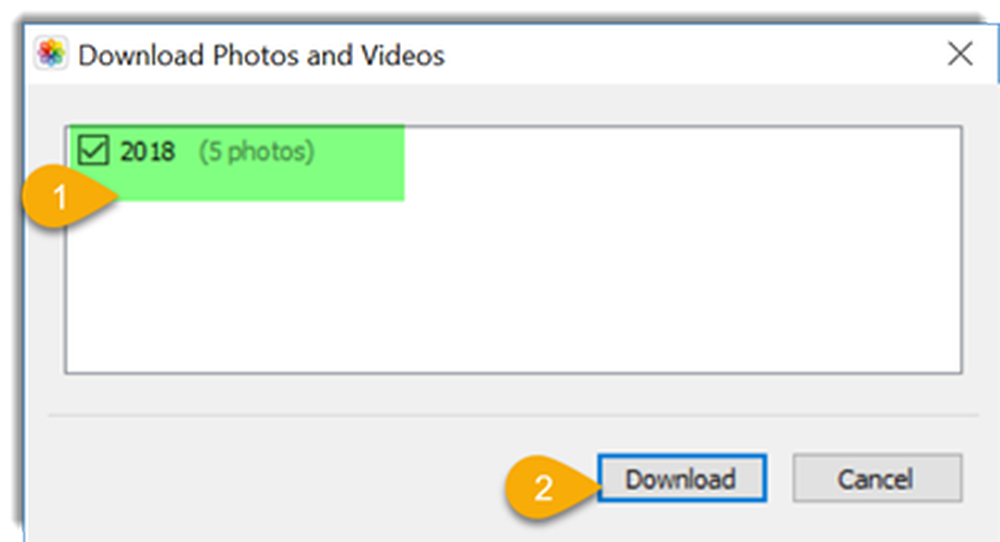
Ahora, simplemente visite iCloud Photos para ver las nuevas carpetas creadas por año..
3: Reiniciar iCloud
Inicie el Administrador de tareas haciendo clic con el botón derecho en la barra de tareas y seleccionando la opción.
Luego, en la pestaña Procesos, busque los siguientes procesos y selecciónelos.
- iCloud Drive
- iCloud Photo Library
- iCloud Photo Stream
- servicios de iCloud
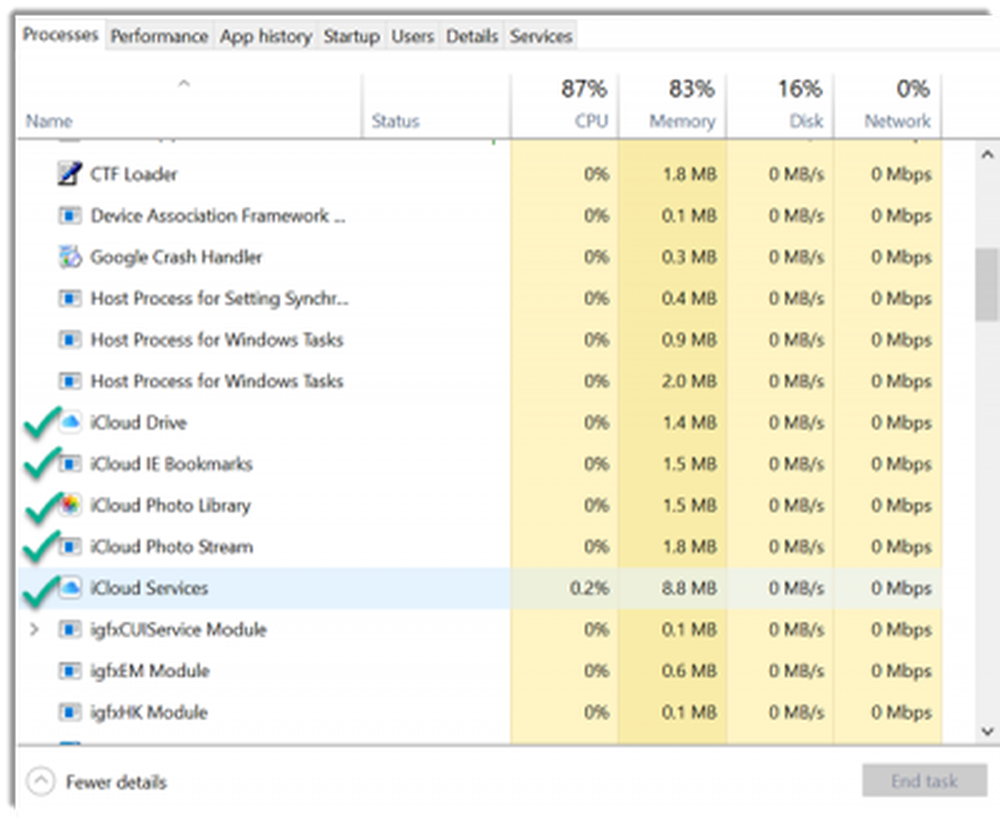
Ahora, vuelva a cargar la aplicación y vea si esto resuelve el problema.
4: Actualizar iCloud
Si todos los métodos anteriores no logran los resultados deseados, intente actualizar iCloud. Esto podría solucionar el problema finalmente.
Si conoce más soluciones, háganoslo saber en la sección de comentarios a continuación..
Esta publicación te ayudará si Apple iCloud.exe no se abre o no funciona..